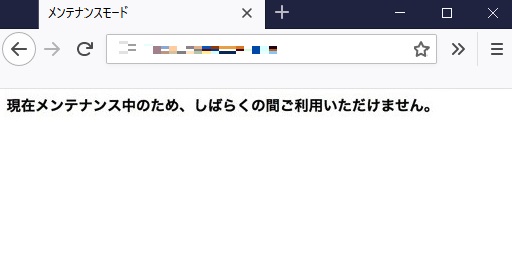プラグインやテーマの更新
プラグインやテーマの更新は、更新が終わるまで待ちますが、思わず他を開こうとして更新が止まってしまったり、何らかの理由で更新が中断してしまう場合があります。
「現在メンテナンス中のため、しばらくの間ご利用いただけません」が表示されたままで、ダッシュボードやログイン画面も表示されません。その場合の対処法について記載します。
再度、更新画面を開く
もし更新画面を開けるようでしたら、再度、更新ができます。
更新画面→ /wp-admin/update-core.php
メンテナンスモードの解除方法
- FTPソフトなどで「.maintenance」ファイルを削除する
メンテナンスモードの時にwp-adminやwp-contentがある階層に「.maintenance」ファイルがあります。

この「.maintenance」を削除します。
WordPressがメンテナンスモードになると、「.maintenance」ファイルというファイルが作成されます。このファイルはメンテナンスモードが解除されると消えます。この「.maintenance」ファイルを削除すればメンテナンスモードは解除されます。
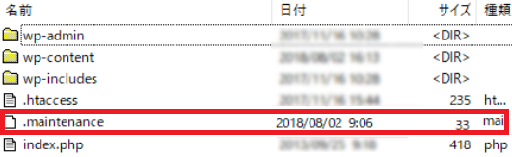
メンテナンスモードで「.maintenance」ファイルがあります。
↓
メンテナンスが終わると
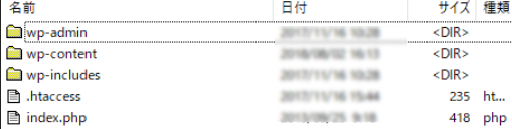
メンテナンスモードが終わると、「.maintenance」ファイルはありません。
Firefoxでのプラグインやテーマの更新
Firefoxでプラグインやテーマを更新すると、読み込みエラーで更新が止まってしまう場合があります。
Firefoxの読み込みエラー
次のようなエラーメッセージが表示され、更新が止まってしまいます。
|
内容符号化 (Content-Encoding) に問題があります。 不正または不明な形式で圧縮されているため、ページを表示できません。 |
Firefoxのサポートページに解決策が記載されていますが、Firefoxでは更新しないようにしています。
Firefoxのサポートページ
→https://support.mozilla.org/ja/kb/websites-dont-load-troubleshoot-and-fix-errors
解決策
- ファイアウォールの設定の変更でfirefox.exeを削除し、再度追加しなおす。
それでも解決しない場合は、基本的なトラブルシューテングで解決するとのことです。